亲们想知道华为手机怎么进行滚动截屏吗?下面就是小编整理华为手机截长图方法教程流程,赶紧来看看吧,希望能帮助到大家哦!
华为手机怎么进行滚动截屏 华为手机截长图方法教程

1、首先打开华为桌面,使用快捷键开关键加音量键(或者也可以使用指关节进行敲击截屏)。
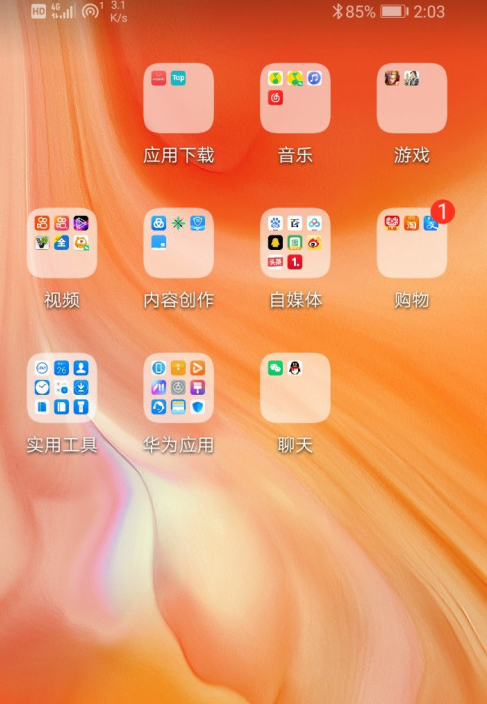
2、截屏之后点击截下来的图片,在点击下方的滚动截屏。
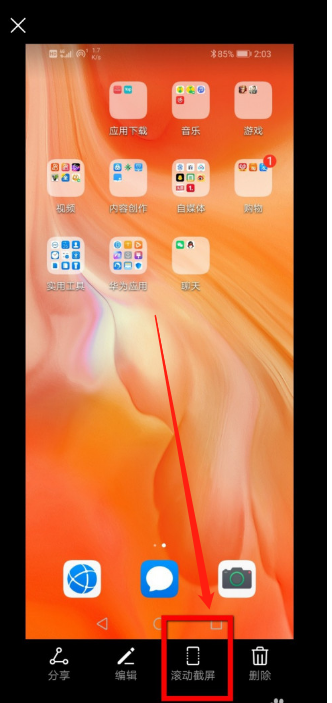
3、这个时候发现虽然是在滚动截屏,但是屏幕是不会移动的,这是因为手机下面已经没有内容可截。
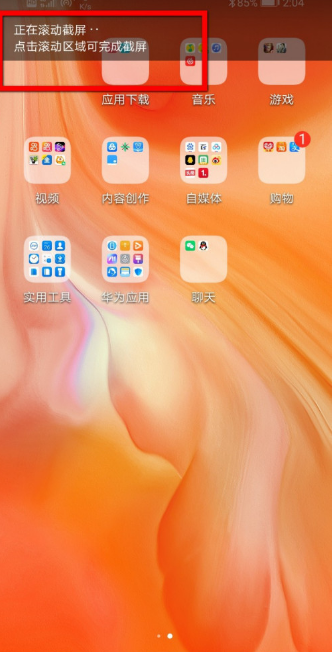
4、之后我们打开QQ消息界面,同样使用快捷键开关键加音量键,然后点击滚动截屏。
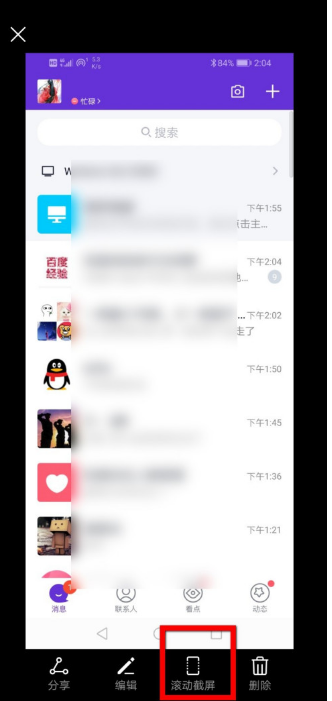
5、在这个界面中就会有一个下拉的图标,说明正在往下滚动截屏,有的机型甚至可以直接倾斜手机进行混动截屏操作,大家可以试一试。

6、这样就可以将图片截下来,滚动截屏效果图如下。
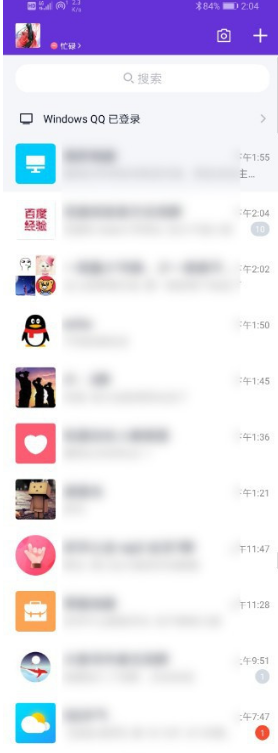
学会一个小小的技巧都可以使我们的手机使用起来更加流畅,更多精彩教程尽在下载之家!


